విషయ సూచిక
ఒక సాధారణ Excel డేటాసెట్లో వందల కొద్దీ అడ్డు వరుసలు మరియు పదుల సంఖ్యలో నిలువు వరుసలు ఉంటాయి. Excel ఫ్రీజ్ పేన్లు కేవలం ఫ్రీజ్ పేన్లను చూడటం ద్వారా ఎంట్రీలను తక్షణమే గుర్తించడంలో వినియోగదారులకు సహాయపడతాయి. అయినప్పటికీ, డేటాసెట్లు ఎగుమతి చేయబడినప్పుడు లేదా బాహ్య మూలాల నుండి కొనుగోలు చేయబడినప్పుడు Excel ఫ్రీజ్ పేన్లు పని చేయకపోవడం సమస్య. ఈ కథనంలో, Excel ఫ్రీజ్ పేన్లు పని చేయకపోవడానికి గల కారణాలను కూడా చర్చిస్తాము.
మేము విక్రయాల డేటాసెట్ని కలిగి ఉన్నామని చెప్పండి, దాని యొక్క మేము లో నిలువు శీర్షికలను కలిగి ఉన్నాము. ఫ్రీజ్ పేన్లు . కానీ ఏదో ఒక సమయంలో, మా వినియోగంలో, ఎక్సెల్ ఫ్రీజ్ పేన్లు పని చేయని సమస్యను మేము కనుగొన్నాము.

మొదట, మేము ఎత్తి చూపుతాము Excel ఫ్రీజ్ పేన్లు పని చేయకపోవడానికి గల కారణాలు. ఆపై కారణాలను ఒక్కొక్కటిగా పరిష్కరించండి.
Excel వర్క్బుక్ని డౌన్లోడ్ చేయండి
Excel ఫ్రీజ్ పేన్లు పని చేయని పరిష్కరించండి.xlsx
Excel ఫ్రీజ్ పేన్ అంటే ఏమిటి?
Excel ఫ్రీజ్ పేన్లు ఫీచర్ అడ్డు వరుసలు లేదా కాలమ్ హెడ్డింగ్ను లాక్ చేస్తుంది. అలా చేయడం ద్వారా, ఫ్రీజ్ పేన్లు ప్రతి ఎంట్రీ యొక్క అడ్డు వరుస లేదా నిలువు వరుస శీర్షికలను అతను లేదా ఆమె ఎంత ముందుకు స్క్రోల్ చేసినా చూడగలిగేలా చేస్తుంది.

కారణాలు Excel ఫ్రీజ్ పేన్లు పని చేయకపోవడానికి వెనుక
Excel ఫ్రీజ్ పేన్లు పనిచేయకపోవడానికి 3 ప్రాథమిక కారణాలు ఉన్నాయి. అంతర్లీన కారణాలు
a) వర్క్షీట్ పేజీ లేఅవుట్ పరిదృశ్యాన్ని పరిదృశ్యం చేయడం
Excel వాటిలో ఏవైనా వర్క్షీట్లను పరిదృశ్యం చేయడానికి 3 వర్క్బుక్ వీక్షణలను అందిస్తుంది. అయినప్పటికీ, ఉంటేవినియోగదారులు అనుకోకుండా పేజీ లేఅవుట్ ప్రివ్యూ లో ప్రివ్యూ వర్క్షీట్లను ఎంచుకుంటారు, అతను లేదా వారు వర్క్షీట్లకు ఫ్రీజ్ పేన్లు ఫీచర్ను వర్తింపజేయలేరు.

b) వర్క్బుక్ రక్షణ ప్రారంభించబడింది
వ్యాపారాలలో, వినియోగదారులు అప్పుడప్పుడు పాస్వర్డ్లు లేదా ఇతర మార్గాలను చొప్పించడం ద్వారా వారి Excel వర్క్బుక్లను రక్షించుకుంటారు. ఆ డేటాసెట్లలో పని చేయడానికి పేన్లను స్తంభింపజేయడానికి, మేము ముందుగా సంబంధిత వర్క్షీట్లను అన్ప్రొటెక్ట్ చేయాలి.
మేము దీని ద్వారా వర్క్షీట్లను అన్ప్రొటెక్ట్ చేయవచ్చు. ప్రివ్యూ ట్యాబ్> అన్ప్రొటెక్ట్ షీట్ ( ప్రొటెక్ట్ విభాగం నుండి).

c) Excel యొక్క మునుపటి సంస్కరణల ద్వారా రక్షించబడిన వర్క్షీట్
కొన్నిసార్లు, Excel వర్క్బుక్లు Excels యొక్క మునుపటి సంస్కరణల ద్వారా రక్షించబడతాయి. మునుపటి సంస్కరణల్లో రూపొందించబడిన Excel వర్క్బుక్ను తెరవడం వలన ఫ్రీజ్ పేన్లు పని చేయకపోవచ్చు.
Excel ఫ్రీజ్ పేన్లు పని చేయని సమస్యను పరిష్కరించడానికి 5 సులభమైన మార్గాలు
పద్ధతి 1: పేజీ లేఅవుట్ ప్రివ్యూని మార్చడం ద్వారా ఎక్సెల్ ఫ్రీజ్ పేన్లు పనిచేయడం లేదు
రోజువారీ Excel వినియోగదారులు బాహ్య మూలాల నుండి స్వీకరించిన Excel వర్క్బుక్లపై పని చేస్తారు. ఆ Excel వర్క్బుక్లను తెరిచిన తర్వాత వినియోగదారులు వివిధ ప్రివ్యూలు లో వర్క్షీట్లను కనుగొనవచ్చు. Excel వర్క్బుక్ ప్రివ్యూ లో ఉంటే సాధారణ లేదా పేజీ బ్రేక్ ప్రివ్యూ , ఫ్రీజ్ పేన్లు చెయ్యవచ్చు' వర్తించబడుతుంది.
పరిదృశ్యం వాస్తవాన్ని విస్మరించి, మేము వర్తింపజేయడానికి కొనసాగితేడేటాసెట్కి ఫ్రీజ్ పేన్లు ఫీచర్, దిగువ చిత్రంలో చూపిన విధంగా ఫ్రీజ్ పేన్లు గ్రే అవుట్ (డిజేబుల్ చేయబడింది) ఉన్నట్లు మేము కనుగొన్నాము.
 పరిష్కరించడానికి సమస్య, ఫ్రీజ్ పేన్లు లక్షణాన్ని ప్రారంభించడానికి క్రింది సీక్వెన్స్లను అనుసరించండి.
పరిష్కరించడానికి సమస్య, ఫ్రీజ్ పేన్లు లక్షణాన్ని ప్రారంభించడానికి క్రింది సీక్వెన్స్లను అనుసరించండి.
➤ వీక్షణ ట్యాబ్ > సాధారణ ప్రివ్యూ ( వర్క్బుక్ వీక్షణలు విభాగం నుండి) ఎంచుకోండి. అలాగే, మీరు ఫ్రీజ్ పేన్లను ప్రారంభించడానికి పేజీ బ్రేక్ ప్రివ్యూ ని ఎంచుకోవచ్చు.

ఇప్పుడు, మీరు ని చూస్తారు విండో విభాగంలో ఫ్రీజ్ పేన్లు ఫీచర్ ప్రారంభించబడింది.
➤ ఫ్రీజ్ పేన్లు ఫీచర్ ప్రారంభించబడినందున. ఫ్రీజ్ పేన్లను ఇన్సర్ట్ చేయడానికి మీరు లక్షణాన్ని అమలు చేయవచ్చు.
ఫ్రీజ్ పేన్లు గ్రూప్ కమాండ్ >పై క్లిక్ చేయండి; ఫ్రీజ్ పేన్లు (ఆప్షన్ల నుండి) ఎంచుకోండి.

ఫ్రీజ్ పేన్లను ఎంచుకోవడం స్ప్లిట్ లైన్ ని ఇన్సర్ట్ చేస్తుంది. మీకు కావలసిన స్థానం మరియు క్రింది చిత్రంలో చూపిన విధంగా లైన్ పైన ఉన్న పేన్లను స్తంభింపజేస్తుంది.

సంబంధిత కంటెంట్: Excelలో అనుకూల ఫ్రీజ్ పేన్లను ఎలా వర్తింపజేయాలి ( 3 సులభమైన మార్గాలు)
విధానం 2: ఫ్రీజ్ పేన్లు పని చేయడానికి షీట్ నుండి రక్షణను తీసివేయడం
వివిధ మూలాధారాల నుండి Excel వర్క్బుక్ ఫైల్ను సంగ్రహించడం వలన మనం ఎదుర్కొనేలా చేయవచ్చు ఫైల్ రక్షణ సమస్యలు.
అనుకుందాం, మేము పని చేయడానికి ఫైల్ని పొందుతాము మరియు దిగువ చిత్రంలో సూచించిన విధంగా వర్క్షీట్లో ఫ్రీజ్ పేన్లను ఇన్సర్ట్ చేస్తాము.

కానీ మేము హెచ్చరికను ఎదుర్కొన్నాముExcel సెల్ లేదా చార్ట్ రక్షిత షీట్ అని చెబుతోంది మరియు మనం మార్పు చేయాలనుకుంటే ముందుగా దాన్ని అసురక్షితం చేయాలి…

దీనితో వ్యవహరించడం ఫైల్ రక్షణ సమస్యను అమలు చేయడానికి క్రింది సాధారణ దశ అవసరం.
➤ సమీక్ష ట్యాబ్ > అన్ప్రొటెక్ట్ షీట్ ఎంపికను ఎంచుకోండి ( ప్రొటెక్ట్ విభాగం నుండి).

➤ వర్క్షీట్ను రక్షించని తర్వాత, వర్క్షీట్కి తిరిగి వెళ్లండి మరియు ఫ్రీజ్ పేన్స్ ఫీచర్ రిపీటింగ్ మెథడ్ 1 సీక్వెన్స్లను వర్తింపజేయండి. చిత్రంలో చూపిన విధంగా ఫ్రీజ్ పేన్లు పని చేసే వర్క్షీట్ మీకు మిగిలి ఉంటుంది.

మరింత చదవండి: Excelలో ఫ్రేమ్ను ఎలా స్తంభింపజేయాలి (6 త్వరిత ఉపాయాలు)
పద్ధతి 3: ఫ్రీజ్ పేన్లు పని చేసేలా చేయడానికి పేన్లను అన్ఫ్రీజ్ చేయడం
సందర్భాల్లో, మేము డేటాను దిగుమతి చేసినప్పుడు బహుళ మూలాల నుండి, Excel ఫ్రీజ్ పేన్లు పని చేయకపోవడం వంటి సంఘటనలను మేము ఎదుర్కొంటాము. ఎందుకంటే మేము Excel యొక్క విభిన్న సంస్కరణల్లో రూపొందించబడిన డేటాను ఉపయోగించవచ్చు లేదా ఏదైనా వీక్షణ ఫార్మాట్లతో సరిపోలకపోవచ్చు.
సమస్యను అధిగమించడానికి క్రింది సూచనలను అనుసరించండి.
➤ <1కి హోవర్ చేయండి>చూడండి ట్యాబ్ > అన్ఫ్రీజ్ పేన్లను ఎంచుకోండి ( విండో విభాగంలో ఫ్రీజ్ పేన్లు ఎంపికల నుండి).
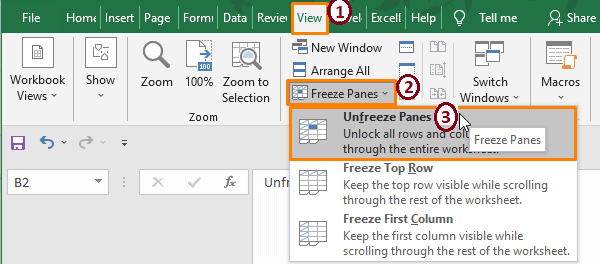
మళ్లీ , మెథడ్ 1 సీక్వెన్స్లను పునరావృతం చేస్తూ ఫ్రీజ్ పేన్లను వర్తింపజేయండి. ఆ తర్వాత, ఫ్రీజ్ పేన్లు మునుపటి పద్దతి ఫలితాలలో పని చేస్తున్నట్టు మీరు కనుగొంటారు.
మరింత చదవండి: ఎలాExcelలో ఫ్రీజ్ హెడర్ (టాప్ 4 మెథడ్స్)
ఇలాంటి రీడింగ్లు:
- ఎక్సెల్లో అగ్ర వరుసను ఎలా ఫ్రీజ్ చేయాలి (4 సులభమైన పద్ధతులు )
- Excelలో ఎంచుకున్న పేన్లను స్తంభింపజేయండి (10 మార్గాలు)
- Excelలో అగ్ర వరుస మరియు మొదటి నిలువు వరుసను స్తంభింపజేయడం ఎలా (5 M పద్ధతులు)
పద్ధతి 4: ఫ్రీజ్ పేన్లకు బదులుగా టేబుల్ని ఉపయోగించడం
పని చేయకపోవడం ఫ్రీజ్ పేన్లు భారీ డేటాసెట్తో పని చేస్తున్నప్పుడు అసౌకర్యాలను సృష్టిస్తుంది . ఫ్రీజ్ పేన్లు పని చేయని దృష్టాంతంలో మరియు ఏదైనా ఇతర పద్ధతులను అనుసరించడం దాని చాతుర్యాన్ని మారుస్తుంది. ఈ సందర్భంలో, మేము పరిధిని టేబుల్ డేటాసెట్గా మార్చడానికి Excel యొక్క టేబుల్ లక్షణాన్ని ఉపయోగించవచ్చు. డిఫాల్ట్గా Excel టేబుల్ ఫ్రీజింగ్ పేన్లు మరియు అమలు చేయడానికి అనేక ఇతర ఎంపికలను అందిస్తుంది కాబట్టి, Excel ఫ్రీజ్ పేన్లు పని చేయని సమస్యకు ఇది చాలా మంచి ప్రత్యామ్నాయం.
టేబుల్ ని చొప్పించడం, ఆపై కాలమ్ హెడర్లను స్తంభింపజేయడానికి దాన్ని ఉపయోగించడం Excel వినియోగదారులలో సర్వసాధారణం. ఫ్రీజ్ పేన్లు కి బదులుగా టేబుల్ ని చొప్పించడానికి క్రింది దశలను అమలు చేయండి.
➤ మొత్తం పరిధిని ఎంచుకుని, ఆపై ఇన్సర్ట్ ట్యాబ్ >కి తరలించండి. టేబుల్ ( పట్టికలు విభాగం నుండి) ఎంచుకోండి.

➤ టేబుల్ సృష్టించు కమాండ్ బాక్స్ కనిపిస్తుంది. సరే పై క్లిక్ చేయండి.

కొద్ది సేపట్లో, Excel మీరు క్రింది స్క్రీన్షాట్లో చూడగలిగే విధంగా టేబుల్ ని చొప్పిస్తుంది.

స్క్రోలింగ్ చేయడం ద్వారా, మీరు టేబుల్ ఫ్రీజ్ పేన్లు గా పనిచేస్తుందో లేదో తనిఖీ చేయవచ్చు. తర్వాత 4 లేదా 5 అడ్డు వరుసలను స్క్రోలింగ్ చేస్తే, పట్టిక ఫ్రీజ్ పేన్లు లాగానే నిలువు శీర్షికలను స్తంభింపజేస్తుంది. మరియు హెడర్ స్తంభింపజేయడంలో సమస్యలు లేవు.

చొప్పించిన టేబుల్ ని తనిఖీ చేసిన తర్వాత, మీరు Excel పట్టికలు అని భావించవచ్చు Excel ఫ్రీజ్ పేన్లకు మంచి ప్రత్యామ్నాయాలు.
మరింత చదవండి: Excelలో పేన్లను ఫ్రీజ్ చేయడానికి కీబోర్డ్ షార్ట్కట్ (3 షార్ట్కట్లు)
విధానం 5: మైక్రోసాఫ్ట్ ఎక్సెల్ రిపేర్ టూల్ని ఉపయోగించడం
కొన్నిసార్లు, ఫ్రీజ్ పేన్లు పని చేయడానికి మేము అన్ని మార్గాలను నిర్వహిస్తాము. అయినప్పటికీ, Excel ఫైల్కు కొన్ని అనివార్యమైన నష్టాల కోసం, మేము Excel ఫ్రీజ్ పేన్లు పని చేయలేకపోతున్నాము. ఈ సందర్భంలో, మేము Excel inbuilt Open and Repair ఎంపికను ఉపయోగించవచ్చు. అలాగే, ఏవైనా Excel ఫైల్లను రిపేర్ చేయడానికి వివిధ Microsoft Excel రిపేర్ టూల్స్ అందుబాటులో ఉన్నాయి.
➤ Excel వర్క్బుక్ను తెరిచేటప్పుడు, ఫైల్ ని ఎంచుకోండి. అప్పుడు Open కమాండ్ పక్కన ఉన్న చిన్న Dow-Arrow Button పై క్లిక్ చేయండి. బహుళ ఎంపికలు కనిపిస్తాయి, ఫైల్ని తిరిగి పొందడానికి ఓపెన్ అండ్ రిపేర్ ఎంపికను ఎంచుకోండి.

ఫైల్ని తిరిగి పొందిన తర్వాత, మీరు ఫ్రీజ్ పేన్లు లేదా మీకు కావలసిన ఏదైనా ఇతర ఫీచర్.
Excel డిఫాల్ట్గా తెరిచిన తర్వాత దెబ్బతిన్న ఫైల్లను రిపేర్ చేయడానికి ప్రయత్నిస్తుంది. కానీ Excel ఫైల్ను రిపేర్ చేయలేకపోతే, ఉచిత Microsoft Excel రిపేర్ టూల్స్ ఇంటర్నెట్లో అందుబాటులో ఉన్నాయి. మీరు మీలో ఒకదాన్ని డౌన్లోడ్ చేసుకోవచ్చుఎంపికలు తీవ్రమైన ఫైల్ అవినీతి లేదా దెబ్బతిన్న సందర్భంలో సాధనాన్ని ఉపయోగిస్తాయి. Microsoft Excel రిపేర్ టూల్స్
➽ పాడైన ఫైల్లను రిపేర్ చేయడం
➽ డేటాలో ఎక్కువ భాగం సెల్ ఫార్మాటింగ్ ని తిరిగి పొందడం వంటి అనేక అంశాలను తిరిగి పొందడం అందిస్తోంది. , ఫార్ములాలు , టేబుల్ స్టైల్స్ , చార్ట్లు మరియు మరెన్నో.
ఈ రిపేరింగ్ టూల్స్కు Excels యొక్క అన్ని వెర్షన్లు మద్దతిస్తాయి (దాని గురించి ఖచ్చితంగా తెలియదు Excel 365 ).
మరింత చదవండి: Excelలో బహుళ పేన్లను స్తంభింపజేయడం ఎలా (4 ప్రమాణాలు)
ముగింపు
ఈ కథనంలో, మేము Excel ఫ్రీజ్ పేన్లను చర్చిస్తాము మరియు ఫ్రీజ్ పేన్లు, పని చేయని సమస్యలను పరిష్కరించడానికి ప్రయత్నిస్తాము. Excel వర్క్షీట్ యొక్క పేజీ లేఅవుట్ పరిదృశ్యం , వర్క్షీట్ రక్షణ మరియు వివిధ Excel వెర్షన్లలో రూపొందించబడిన ఫైల్ ఈ సమస్య ఉత్పన్నమయ్యేలా చేస్తుంది. మరియు మేము వాటిని పరిష్కరించడానికి మార్గాలను ప్రదర్శిస్తాము. ఫ్రీజ్ పేన్లు తో మీరు ఎదుర్కొంటున్న ఎదురుదెబ్బలను ఈ పద్ధతులు పరిష్కరిస్తాయని ఆశిస్తున్నాము. మీకు తదుపరి విచారణలు ఉంటే లేదా జోడించడానికి ఏదైనా ఉంటే వ్యాఖ్యానించండి.

